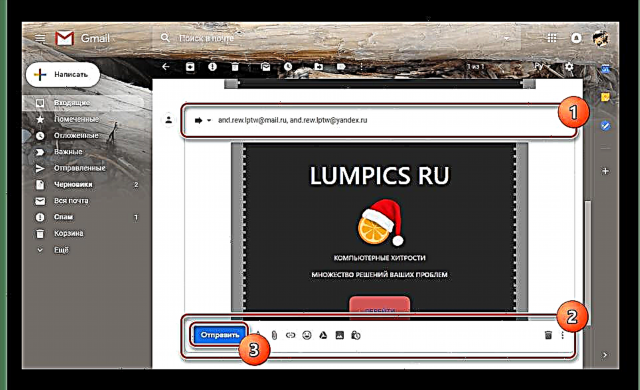ຜູ້ ນຳ ໃຊ້ອິນເຕີເນັດທີ່ທັນສະ ໄໝ ທຸກຄົນແມ່ນເຈົ້າຂອງກ່ອງຈົດ ໝາຍ ອີເລັກໂທນິກ, ເຊິ່ງໄດ້ຮັບຈົດ ໝາຍ ຂອງເນື້ອໃນຕ່າງໆເປັນປະ ຈຳ. ບາງຄັ້ງໂຄງຮ່າງການໄດ້ຖືກ ນຳ ໃຊ້ເຂົ້າໃນການອອກແບບຂອງພວກເຂົາ, ການເພີ່ມເຕີມທີ່ພວກເຮົາຈະສົນທະນາໃນພາຍຫຼັງໃນການ ນຳ ໃຊ້ ຄຳ ແນະ ນຳ ນີ້.
ສ້າງກອບ ສຳ ລັບຕົວອັກສອນ
ທຸກມື້ນີ້ເກືອບທຸກບໍລິການອີເມວແມ່ນຂ້ອນຂ້າງ ຈຳ ກັດໃນແງ່ຂອງ ໜ້າ ທີ່, ແຕ່ຍັງຊ່ວຍໃຫ້ທ່ານສົ່ງເນື້ອຫາໂດຍບໍ່ມີຂໍ້ ຈຳ ກັດທີ່ ສຳ ຄັນ. ເນື່ອງຈາກສິ່ງນີ້, ຂໍ້ຄວາມທີ່ມີ HTML markup ໄດ້ຮັບຄວາມນິຍົມຢ່າງກວ້າງຂວາງໃນບັນດາຜູ້ຊົມໃຊ້, ຍ້ອນວ່າທ່ານຍັງສາມາດເພີ່ມພາເຂົ້າໃນຂໍ້ຄວາມໄດ້ໂດຍບໍ່ສົນໃຈເນື້ອຫາຂອງມັນ. ໃນເວລາດຽວກັນ, ທັກສະລະຫັດທີ່ ເໝາະ ສົມແມ່ນຕ້ອງການ.
ເບິ່ງຕື່ມ: ຜູ້ສ້າງອີເມວ HTML ທີ່ດີທີ່ສຸດ
ຂັ້ນຕອນທີ 1: ສ້າງແບບແຜນ
ຂັ້ນຕອນທີ່ຫຍຸ້ງຍາກທີ່ສຸດແມ່ນການສ້າງແມ່ແບບ ສຳ ລັບການຂຽນໂດຍໃຊ້ເຟຣມ, ຮູບແບບການອອກແບບແລະຮູບແບບທີ່ ເໝາະ ສົມ. ລະຫັດຕ້ອງມີການປັບຕົວຢ່າງເຕັມສ່ວນເພື່ອໃຫ້ເນື້ອຫາຖືກສະແດງຢ່າງຖືກຕ້ອງໃນທຸກອຸປະກອນ. ໃນຂັ້ນຕອນນີ້, ທ່ານສາມາດໃຊ້ Notepad ມາດຕະຖານເປັນເຄື່ອງມືຫຼັກ.

ນອກຈາກນີ້, ລະຫັດຄວນຖືກສ້າງຂື້ນເພື່ອໃຫ້ເນື້ອຫາຂອງມັນເລີ່ມຕົ້ນ "! DOCTYPE" ແລະສິ້ນສຸດລົງ HTML. ທຸກໆຮູບແບບ (CSS) ຕ້ອງຖືກເພີ່ມເຂົ້າໃນປ້າຍ. "ແບບ" ໃນ ໜ້າ ດຽວກັນໂດຍບໍ່ຕ້ອງສ້າງລິ້ງແລະເອກະສານເພີ່ມເຕີມ.

ເພື່ອຄວາມສະດວກສະບາຍ, ເຮັດເຄື່ອງ ໝາຍ ອີງໃສ່ໂຕະ, ວາງອົງປະກອບຫຼັກຂອງຈົດ ໝາຍ ພາຍໃນຈຸລັງ. ທ່ານສາມາດໃຊ້ລິ້ງແລະອົງປະກອບກາຟິກ. ຍິ່ງໄປກວ່ານັ້ນ, ໃນກໍລະນີທີສອງ, ມັນຈໍາເປັນຕ້ອງຊີ້ບອກການເຊື່ອມຕໍ່ໂດຍກົງກັບຮູບພາບ.

ເຟຣມໂດຍກົງ ສຳ ລັບອົງປະກອບໃດ ໜຶ່ງ ສະເພາະຫຼື ໜ້າ ທີ່ສາມາດເພີ່ມໂດຍໃຊ້ tag "ຊາຍແດນ". ພວກເຮົາຈະບໍ່ອະທິບາຍເຖິງຂັ້ນຕອນຂອງການສ້າງດ້ວຍຕົນເອງ, ເພາະວ່າແຕ່ລະກໍລະນີແຕ່ລະຄົນຮຽກຮ້ອງໃຫ້ມີວິທີການຂອງແຕ່ລະບຸກຄົນ. ນອກຈາກນັ້ນ, ຂັ້ນຕອນດັ່ງກ່າວຈະບໍ່ກາຍເປັນປັນຫາຖ້າທ່ານສຶກສາຫົວຂໍ້ຂອງ HTML markup ຂ້ອນຂ້າງດີແລະໂດຍສະເພາະການອອກແບບທີ່ປັບຕົວໄດ້.

ເນື່ອງຈາກຄຸນລັກສະນະຂອງການບໍລິການອີເມວສ່ວນໃຫຍ່, ທ່ານບໍ່ສາມາດເພີ່ມຂໍ້ຄວາມຂອງຈົດ ໝາຍ, ລິ້ງແລະກາຟິກຜ່ານ HTML. ແທນທີ່ຈະ, ທ່ານສາມາດສ້າງເຄື່ອງ ໝາຍ ໂດຍການຕັ້ງຂອບເຂດແດນ, ແລະເພີ່ມທຸກຢ່າງອື່ນຜ່ານບັນນາທິການມາດຕະຖານທີ່ມີຢູ່ໃນເວັບໄຊທ໌້ແລ້ວ.

ທາງເລືອກ ໜຶ່ງ ແມ່ນການບໍລິການແລະໂປແກຼມ online ທີ່ພິເສດທີ່ຊ່ວຍໃຫ້ທ່ານສາມາດສ້າງ workpiece ໂດຍໃຊ້ບັນນາທິການລະຫັດເບິ່ງເຫັນແລະຕໍ່ມາຄັດລອກເຄື່ອງ ໝາຍ HTML ທີ່ໄດ້ຮັບ. ໃນກໍລະນີຫຼາຍທີ່ສຸດ, ທຶນດັ່ງກ່າວແມ່ນໄດ້ຈ່າຍແລະຍັງຕ້ອງການຄວາມຮູ້ບາງຢ່າງ.

ພວກເຮົາໄດ້ພະຍາຍາມສົນທະນາກ່ຽວກັບຄວາມບໍ່ເປັນລະບຽບຮຽບຮ້ອຍຂອງການສ້າງເຄື່ອງ ໝາຍ ສຳ ລັບຕົວອັກສອນ HTML ດ້ວຍກອບ. ທຸກຂັ້ນຕອນການດັດແກ້ອື່ນໆແມ່ນຂື້ນກັບຄວາມສາມາດແລະຄວາມຕ້ອງການຂອງທ່ານເທົ່ານັ້ນ.
ຂັ້ນຕອນທີ 2: ແປງ HTML
ຖ້າທ່ານຈັດການສ້າງຈົດ ໝາຍ ທີ່ມີກອບຢ່າງຖືກຕ້ອງ, ການສົ່ງມັນຈະບໍ່ກໍ່ໃຫ້ເກີດບັນຫາຫຍັງເລີຍ. ເພື່ອເຮັດສິ່ງນີ້, ທ່ານສາມາດດັດແກ້ລະຫັດໃນ ໜ້າ ເຈ້ຍເພື່ອຂຽນຈົດ ໝາຍ ຫຼືໃຊ້ບໍລິການ online ພິເສດ. ມັນແມ່ນຕົວເລືອກທີສອງທີ່ເປັນສິ່ງທີ່ດີທີ່ສຸດ.
ໄປທີ່ບໍລິການ SendHtmail
- ໃຫ້ຄລິກໃສ່ການເຊື່ອມຕໍ່ຂ້າງເທິງແລະໃນພາກສະຫນາມ "EMAIL" ກະລຸນາໃສ່ທີ່ຢູ່ອີເມວທີ່ທ່ານຕ້ອງການສົ່ງຕໍ່ຈົດ ໝາຍ ໃນອະນາຄົດ. ທ່ານຍັງຕ້ອງກົດປຸ່ມທີ່ຕັ້ງຢູ່ຖັດຈາກ ຕື່ມດັ່ງນັ້ນທີ່ຢູ່ທີ່ລະບຸຢູ່ຂ້າງລຸ່ມ.
- ໃນພາກສະຫນາມຕໍ່ໄປ, ໃສ່ລະຫັດ HTML ທີ່ກຽມໄວ້ຂອງຈົດ ໝາຍ ພ້ອມດ້ວຍກອບ.
- ເພື່ອໄດ້ຮັບຂໍ້ຄວາມ ສຳ ເລັດຮູບ, ກົດ "ສົ່ງ".

ຖ້າການຂົນສົ່ງປະສົບຜົນ ສຳ ເລັດ, ທ່ານຈະໄດ້ຮັບແຈ້ງການໃນ ໜ້າ ຂອງການບໍລິການ online.



ເວັບໄຊທ໌ທີ່ຖືກພິຈາລະນາແມ່ນງ່າຍຫຼາຍໃນການຈັດການ, ຊຶ່ງເປັນເຫດຜົນທີ່ການພົວພັນກັບມັນຈະບໍ່ກາຍເປັນປັນຫາ. ໃນເວລາດຽວກັນ, ໃຫ້ສັງເກດວ່າທ່ານບໍ່ຄວນລະບຸທີ່ຢູ່ຂອງຜູ້ຮັບສຸດທ້າຍ, ເພາະວ່າຫົວຂໍ້ແລະ ຄຳ ສັບອື່ນໆທີ່ບໍ່ສາມາດຕອບສະ ໜອງ ຄວາມຕ້ອງການຂອງທ່ານ.
ຂັ້ນຕອນທີ 3: ສົ່ງຈົດ ໝາຍ ພ້ອມກອບ
ຂັ້ນຕອນຂອງການສົ່ງຜົນໄດ້ຮັບແມ່ນຫຼຸດລົງໃນການສົ່ງຕໍ່ປົກກະຕິຂອງຈົດ ໝາຍ ທີ່ໄດ້ຮັບພ້ອມດ້ວຍການແນະ ນຳ ເບື້ອງຕົ້ນຂອງການດັດປັບທີ່ ຈຳ ເປັນ. ໃນສ່ວນໃຫຍ່, ການກະ ທຳ ທີ່ຕ້ອງໄດ້ເຮັດ ສຳ ລັບສິ່ງນີ້ແມ່ນຄືກັນກັບການບໍລິການທາງອີເມວໃດໆ, ສະນັ້ນພວກເຮົາຈະພິຈາລະນາຂັ້ນຕອນໂດຍໃຊ້ຕົວຢ່າງຂອງ Gmail ເທົ່ານັ້ນ.
- ເປີດຈົດ ໝາຍ ທີ່ໄດ້ຮັບໂດຍທາງໄປສະນີຫຼັງຈາກຂັ້ນຕອນທີສອງ, ແລະກົດ ສົ່ງຕໍ່.
- ຊີ້ບອກຜູ້ຮັບ, ປ່ຽນ ໜ້າ ທີ່ອື່ນຂອງເນື້ອຫາແລະຖ້າເປັນໄປໄດ້, ດັດແກ້ຂໍ້ຄວາມຂອງຈົດ ໝາຍ. ຫລັງຈາກນັ້ນໃຊ້ປຸ່ມ "ສົ່ງ".
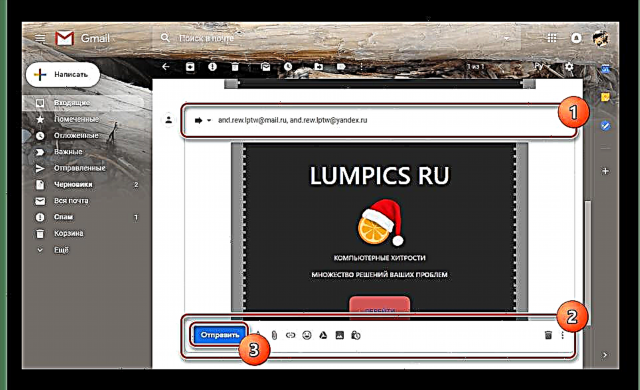
ດັ່ງນັ້ນ, ຜູ້ຮັບແຕ່ລະຄົນຈະເຫັນເນື້ອໃນຂອງຂໍ້ຄວາມ HTML, ລວມທັງກອບ.


ພວກເຮົາຫວັງວ່າທ່ານຈະໄດ້ຮັບຜົນທີ່ຕ້ອງການຕາມວິທີທີ່ພວກເຮົາໄດ້ອະທິບາຍ.
ສະຫຼຸບ
ດັ່ງທີ່ໄດ້ກ່າວມາໃນຕອນເລີ່ມຕົ້ນ, ມັນແມ່ນເຄື່ອງມື HTML ແລະ CSS ລວມເຂົ້າກັນເຊິ່ງຊ່ວຍໃຫ້ທ່ານສາມາດສ້າງກອບຮູບແບບຂອງຊະນິດ ໜຶ່ງ ຫຼືແບບອື່ນໃນຈົດ ໝາຍ. ແລະເຖິງແມ່ນວ່າພວກເຮົາບໍ່ໄດ້ສຸມໃສ່ການສ້າງ, ດ້ວຍວິທີການທີ່ຖືກຕ້ອງ, ມັນຈະເບິ່ງຄືກັນກັບທີ່ທ່ານຕ້ອງການ. ນີ້ສະຫຼຸບບົດຂຽນແລະໂຊກດີໃນຂະບວນການເຮັດວຽກກັບການສ້າງຂໍ້ຄວາມ.